Co zrobić, jeśli w systemie Windows Internet zniknął
Technologii / / December 19, 2019
1. Uruchom ponownie komputer
Najprostszym działania w świecie, jest to pierwszy przyjść do głowy. Uniwersalne rozwiązanie wszystkich problemów z systemem Windows 10.
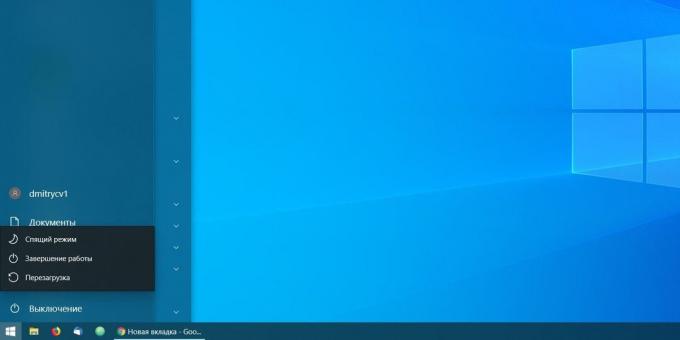
Otwórz menu „Start”, a następnie naciśnij przycisk zasilania, a następnie wybierz opcję „Uruchom ponownie”. Czasami to pomaga.
2. Sprawdź dostęp do serwisu
Może z komputera, routera i podłączyć do sieci w Delhi w porządku, ale problemy pojawiają się tylko z jednego konkretnego zasobu? Należy uczynić.
Otwórz witryna internetowa W dół dla wszystkich lub tylko ja i wpisać adres strony tam, nie można otworzyć. Usługa pozwoli Ci wiedzieć, czy problem dotyczy tylko Ty lub inni użytkownicy są również problemy z serwisu.
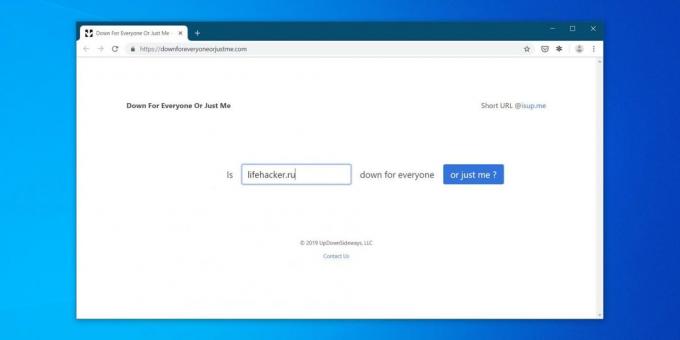
Więcej, aby zobaczyć, jak się sprawy mają z dostępnością popularnych witryn, można skorzystać z usługi Wykrywacz w dół. Wybierz stronę, która nie może iść i zobaczyć, czy nie ma problemu z dostępem do niego. A jeśli tak, to w jakich krajach.
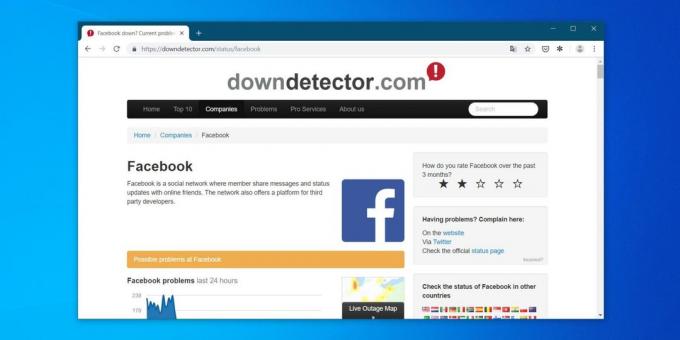
Jeśli upewnij się, że strona nie jest dostępna dla wszystkich - tak będzie trzeba czekać aż zostanie przywrócone. Połączenie z Internetem nie jest podłączony.
A może wszyscy mogą korzystać z witryny, a ty nie? Sprawdź, czy jest on blokowany przez ISP lub Roskomnadzor. A jeśli tak, to tutaj instrukcja w tej sprawie.
Kiedy żadne ogólne strony nie otwierają - przejdź do następnego kroku.
3. Sprawdź, czy istnieje połączenie z innymi urządzeniami
Być może problem jest tylko z jednej komputera i innych urządzeń w sieci domowej, to jest w porządku. Najprostszym sposobem, aby go znaleźć - żeby zobaczyć, czy istnieje połączenie internetowe w telefonie.
Przejdź do Wi-Fi Settings smartphone i upewnij się, że jest podłączony do routera.
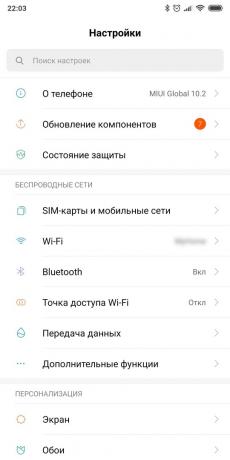
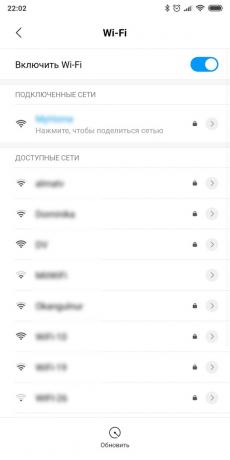
Następnie otwórz przeglądarkę smartphone i przejść do dowolnej strony - na przykład, nasz.
Jeśli smartfon zazwyczaj łączy się z Internetem i wyświetla stronę, problem polega tylko na tym komputerze. Aktywuj sieć rozwiązywania problemów, należy sprawdzić kartę sieciową i spróbuj zresetować ustawienia połączenia Windows Internet. Wyciągnąć i ponownie podłącz wszystkie kable sieciowe, a następnie ponownie sprawdzić połączenia z routerem.
Jeśli smartfon nie jest podłączony do domowej sieci Wi-Fi, to nie jest jakiś problem z routerem, i musi być ponownie uruchomiony. Jeśli to nie pomoże, należy zresetować router.
A kiedy komputer i smartfon zazwyczaj połączone z Wi-Fi, ale nie można otworzyć coś w przeglądarka - problem z podłączeniem routera do Internetu. Sprawdź, czy operatora telewizji kablowej w porządku, lub zadzwoń do pomocy technicznej.
Poniżej wyjaśniamy, każdy z tych etapów w sposób bardziej szczegółowy.
4. Uruchom narzędzie do rozwiązywania problemów
Tak więc, najpierw uruchomić wbudowane narzędzie do rozwiązywania problemów z systemem Windows „Sieć”. Ten etap nie wymaga żadnych dodatkowych działań, ale w niektórych przypadkach będą mogli wyeliminować problemy z Internetem.
Otwórz „Ustawienia» Windows i przejdź do «Sieć i Internet». W dolnej części okna, które zostanie otwarte, przejdź do „Rozwiązanie problemów z siecią.” Kliknij na nią.
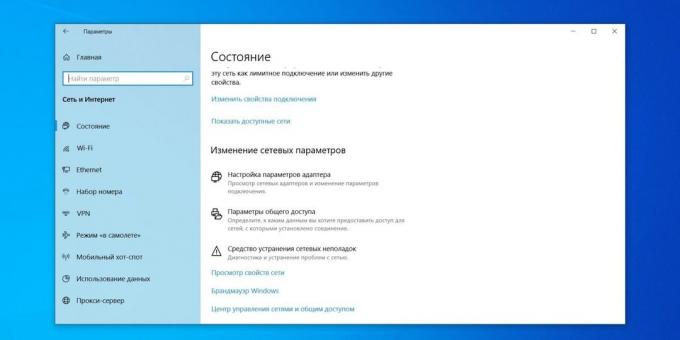
System automatycznie wyszuka problemy Cetyu i eliminować je, jeśli możesz.
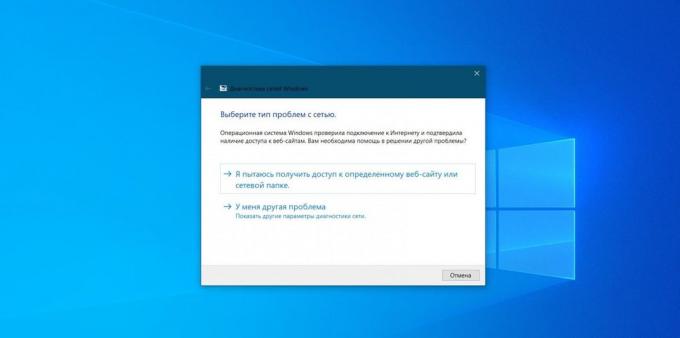
Sprawdź, czy połączenie z Internetem jest teraz, a jeśli nie zostanie przywrócone, przejdź do następnego kroku.
5. Resetowanie systemu Windows podłączony do sieci
W systemie Windows 10, istnieje opcja, która automatycznie usuwa wszystkie ustawienia kart sieciowych i połączeń. Po ponownym uruchomieniu komputera, ustawienia zostaną zresetowane do wartości domyślnych. Naciśnij "początek„A następnie wybierz” Ustawienia »→«Sieć i Internet»→«Stan»→« Reset sieci ".
Na stronie ustawień, które zostanie otwarte, kliknij przycisk „Wyczyść teraz” i „Tak”, aby potwierdzić.
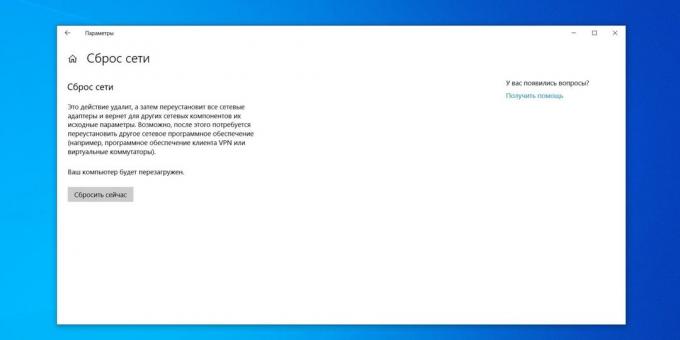
Poczekaj, aż twój komputer restarcie, i sprawdzić, czy problem został rozwiązany.
6. Sprawdź kartę sieciową
Jeśli router działa normalnie, ale komputer nadal nie może połączyć się z nim, może mieć problem w karcie sieciowej komputera.
Naciśnij kombinację klawiszy «Win + R», aby wywołać menu "bieg». Wprowadź otwarty wiersz polecenia devmgmt.msc i naciśnij Enter.

„Menedżer urządzeń”. W nim, rozwiń gałąź „Karty sieciowe”, a zobaczysz, że to urządzenie odpowiadające Twoim systemie przez Wi-Fi, LAN i Bluetooth-związku. Sprawdzić za żółtymi wykrzyknikami obok przed niektórymi z nich.
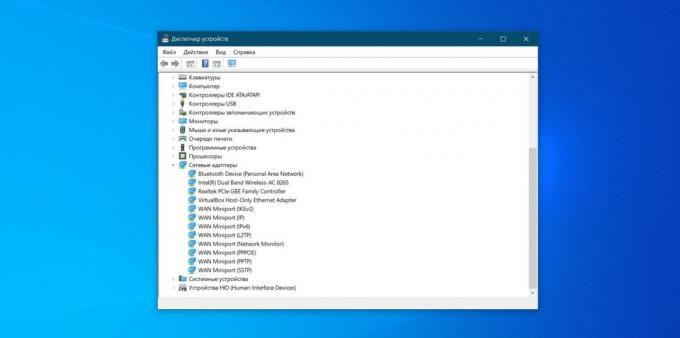
Jeśli żółtych znaków nie oznacza żelazo działa normalnie. Jeśli ikona jest uszkodzony adapter kliknij prawym przyciskiem myszy i wybierz „wyłączyć urządzenie.”
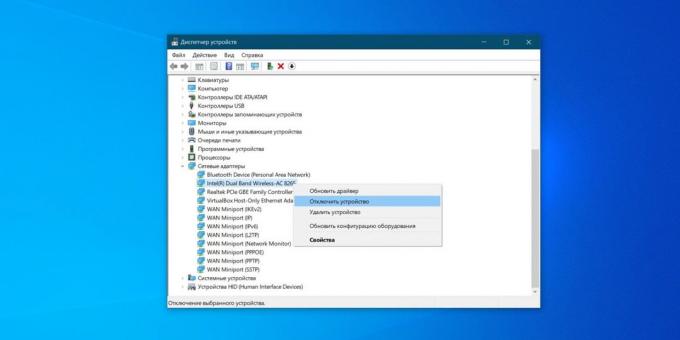
Odczekaj kilka minut, a następnie ponownie kliknij prawym przyciskiem myszy kartę i wybierz „Włącz urządzenie”.
Włączyć lub wyłączyć kartę sieciową - najprostsze, co można zrobić, ale czasami to pomaga. Jeśli żółta ikona nie zniknie, problem może być w swoich kierowców.
Normalnie, Windows 10 rozpoznaje dobrych kart sieciowych i już zawiera sterowniki dla nich w ich dystrybucji. Ale czasem (jeśli masz jakieś bardzo egzotyczne urządzenia), system nie może określić, zasilacz sieciowy nie jest podłączony do Internetu.
W tym przypadku można użyć innego komputera i pobierania, na przykład, Rozwiązanie DriverPackAlbo znaleźć sterownik stronie producenta karty sieciowej. Następnie przenieść go na nośniku zewnętrznym urządzeniu i zainstalować go ręcznie.
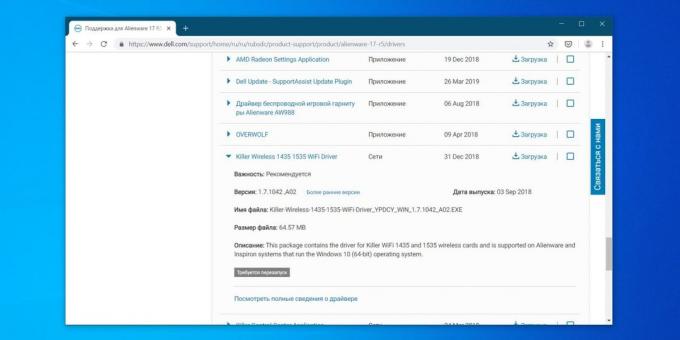
Jeśli żaden adapter przełączania, nie reboot, bez instalacji sterowników nie pomogło - problem jest sama karta sieciowa. Będziemy musieli nosić komputer do serwisu.
7. Sprawdź połączenie z routerem
Teraz należy sprawdzić, czy komputer jest podłączony do routera - jeśli go nie używam, pomiń ten krok.
Zazwyczaj router ma adres IP 192.168.1.1 i 192.168.0.1 w sieci lokalnej. Ale może to być inna. Aby go znaleźć, spojrzeć na etykiecie na spodzie urządzenia, lub użyj innego sposoby.
Wpisz adres w pasku przeglądarki. A jeśli jest on podłączony do routera i trzeba będzie wprowadzić hasło, a następnie połączenie jest.
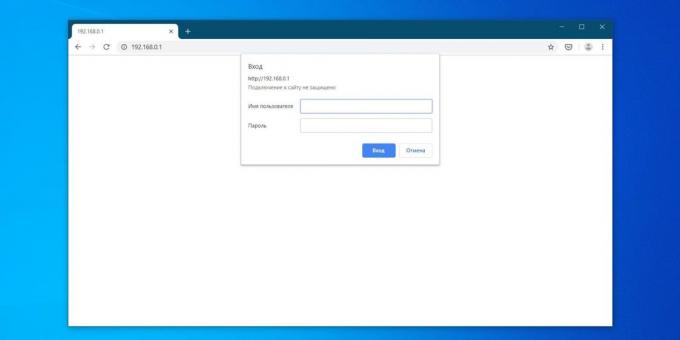
Jest też szybki sposób sprawdzić router dla tych, którzy nie unikają korzystania z linii poleceń. Wpisz w menu „Start” listu cmd i otworzyć „Command Prompt”.

Następnie wprowadzić go w poleceniu ipconfig. Znaleźć informacje, że pojawia się wiersz „Brama domyślna”. Kiedy wyświetlane obok swojego adresu IP z podłączeniem do routera wszystko jest w porządku.
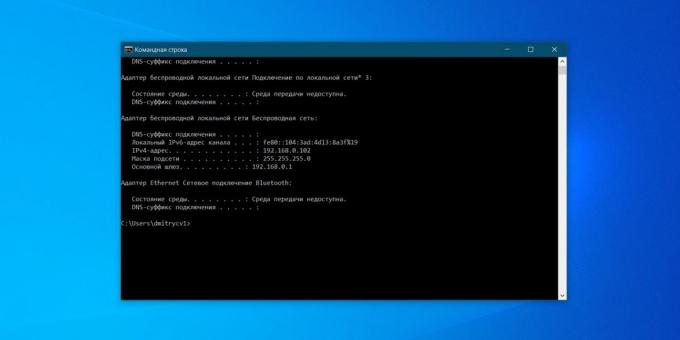
Jeśli natomiast jest on widoczny napis „Query Timeout Reset” - komputer nie jest podłączony do routera. Tak więc, musimy radzić sobie z routerem - aby je zresetować, reset lub ponownie podłączyć kable.
8. Sprawdzić wszystkie przewody
Poświęć trochę czasu, aby dostać się pod stołem i sprawdzić wszystkie kable podłączone do Router. Jeden po drugim, delikatnie wyciągnąć je z portu, a następnie ponownie.

Sprawdź, czy kabel sieci LAN, który umożliwia podłączenie komputera do routera (jeśli nie korzystasz z Wi-Fi). Upewnij się, że nie nie jest peretorsya zagięte lub podarte. Jeśli kabel jest uszkodzony - kupić nowy.
Inna opcja: spróbuj podłączyć kabel do innego portu LAN-routera. Nawet na najtańsze z urządzeń, co najmniej dwa. Problem rozwiązany - tak wadliwego portu na routerze. Przeciągnij router do serwisu.
9. Przełączyć się na połączenie przewodowe

Załóżmy, że siedzi przy laptopie, który jest podłączony do sieci Wi-Fi sieci i utraty połączenia. Postaraj się, aby LAN-kabel i podłączyć laptopa do routera bezpośrednio przez niego. Jeśli pojawił się Internet - to jest problem z połączeniem Wi-Fi. Aby poprawić jakość sygnału, spojrzeć na nasze przywództwo.
10. Restart routera
Przewody są OK, poprawne sterowniki w systemie, karta sieciowa działa, a Internet jest tam jeszcze? To jest czas, aby ponownie uruchomić router.
Łatwiej po prostu tak: odłączyć wtyczkę zasilania routera, poczekaj chwilę i podłączyć z powrotem zasilanie. Teraz sprawdź połączenie sieciowe.
Ponowne uruchomienie routera rozwiązuje większość problemów z połączeniem. Tanie i smaczne.
11. Proszę skontaktować się z dostawcą pomocy technicznej
Tak więc, router restartem komputera podłączonego do niego za pośrednictwem sieci Ethernet lub Wi-Fi, ale internet jest nadal. Nadszedł czas, aby zadzwonić do dostawcy tech wsparcia.
Skontaktować się z nimi i powiedz nam o problemach sieciowych. Jeśli dostawca poinformuje Cię, że problemy techniczne nie tylko ty, ale również dla całego regionu - musisz po prostu poczekać, aż wszystko ustalone.
Jedyny problem masz? Postępuj zgodnie z instrukcjami technicznego personelu pomocniczego. Jeśli one nie działają, poproś, aby wysłać fachowcom. Może masz kabel internetowy wybuchł w domu - niech mend.
I sprawdzić, czy zapłacił za Internet w tym miesiącu.
12. Przywróć ustawienia routera
Zresetować ustawienia routera - ryzykowne posunięcie, jeśli nie wiesz jak skonfigurować połączenie z Internetem do Twojego ISP. Jeśli nie pewni swoich umiejętności, to lepiej tego nie robić.
Wyprzedzeniem, aby uzyskać dostęp do urządzenia Internet i spojrzeć na operatora zarządzającego witryny, jak skonfigurować router. Może trzeba będzie zapamiętać nazwę użytkownika i hasło podane przez dostawcę usług internetowych.
Teraz zresetować ustawienia routera. Można to zrobić na dwa sposoby.
Pierwszy sposób - aby dowiedzieć się adres IP routera, jak opisano powyżej. Wpisz go w przeglądarce i wpisać login i hasło. Pokaż im zapoznać się z instrukcją dla routera, lub na etykiecie umieszczonej na dnie.

Otwórz ustawienia routera. Znajdź istnieje pozycja „ustawienia fabryczne», Przywróć domyślne, czy coś takiego (w różnych wzorów na różne sposoby). Kliknij go i czekać - ustawienia routera zostaną zresetowane.
Drugi sposób można użyć, jeśli nie chcesz dostać się do ustawień routera. W większości urządzeń jest specjalny przycisk do resetowania. Z reguły jest ona zagłębiona w obudowie, dzięki czemu będzie mógł kliknąć tylko coś subtelne, takie jak szpilki lub wykałaczką. Kliknij na przycisk i przytrzymaj go przez około 15 sekund. Gotowe.
Teraz trzeba ponownie skonfigurować router. Jak to zrobić na własną rękę, opisane w naszym przywództwo. Tylko upewnij się najpierw, że kabel ISP jest podłączony do portu WAN.
zobacz także🖥🧐
- 5 prostych kroków, które można podjąć, aby chronić się online
- 4 sposoby obliczania oszustów Internetu przez państwa
- Dlaczego masz wolne bezprzewodowy dostęp do Internetu i jak ją przyspieszyć



